D3dx9_36.dll Eksik veya Bulunamadı Hataları Nasıl Düzeltilir
D3dx9_36.dll sorunlarına şu veya bu şekilde tek bir sorun neden olur—Microsoft DirectX ile ilgili bir tür sorun.
Bu DLL dosyası, DirectX yazılım koleksiyonunda bulunan birçok benzer dosyadan biridir. DirectX, çoğu Windows tabanlı oyun ve gelişmiş grafik programı tarafından kullanıldığından, d3dx9_36.dll hataları genellikle yalnızca bu programları kullanırken ortaya çıkar.
D3dx9_36.dll Hataları
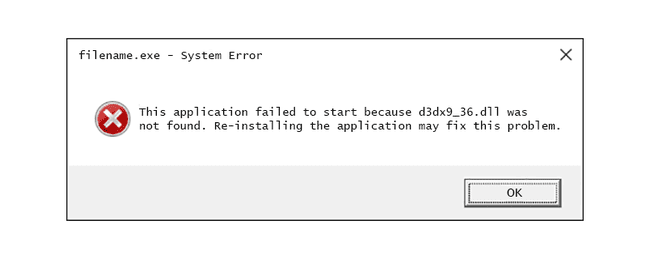
D3dx9_36.dll hataları bilgisayarınızda birkaç farklı şekilde görünebilir. İşte daha yaygın olanlardan birçoğu:
- D3DX9_36.DLL Bulunamadı
- Dosya d3dx9_36.dll bulunamadı
- d3dx9_36.dll dosyası eksik
- D3DX9_36.DLL eksik. D3DX9_36.DLL'yi değiştirin ve yeniden deneyin.
- D3dx9_36.dll bulunamadı. Yeniden yüklemek bunu düzeltmeye yardımcı olabilir.
- Eksik bileşen d3dx9_36.dll
D3dx9_36.dll Hataları Nasıl Düzeltilir
Hiçbir koşulda d3dx9_36.dll dosyasını herhangi bir "DLL indirme sitesinden" tek tek indirmeyin. bir takım sebepler var neden bu sitelerden DLL indirmek hiç iyi bir fikir değil. Zaten yaptıysanız, koyduğunuz yerden kaldırın ve aşağıdaki adımlarla devam edin.
Bilgisayarı yeniden başlatın henüz yapmadıysanız. d3dx9_36.dll hatası tesadüfi veya tek seferlik bir sorun olabilir ve basit bir yeniden başlatma sorunu tamamen çözebilir.
-
Microsoft DirectX'in en son sürümünü yükleyin. En güncel sürüme yükseltmenin d3dx9_36.dll bulunamadı hatasını düzeltme olasılığı vardır.
Microsoft, genellikle DirectX güncellemelerini güncellemeden yayınlar. versiyon numarası veya mektup, bu nedenle en son sürümü yüklediğinizden emin olun. serbest bırakmak sürümünüz teknik olarak aynı olsa bile.
Aynı DirectX yükleme programı, Windows 10, 8 vb. dahil olmak üzere tüm Windows sürümleriyle çalışır. Eksik DirectX 11, DirectX 10 veya DirectX 9 dosyasının yerini alacaktır.
-
Microsoft'un en son DirectX sürümünün aldığınız d3dx9_36.dll hatasını düzeltmediğini varsayarsak, oyununuzda veya uygulama CD'nizde veya DVD'nizde bir DirectX yükleme programı arayın. Genellikle, bir oyun veya başka bir program DirectX kullanıyorsa, yazılım geliştiriciler bunun bir kopyasını kurulum diskine ekler.
Çoğu zaman olmasa da bazen, diskte bulunan DirectX sürümü program için çevrimiçi olarak mevcut olan en son sürümden daha uygundur.
-
Programı Uyumluluk Modunda çalıştırın. Örneğin, bir video oyunu ile Windows 10'da bu hatayı alıyorsanız, masaüstünden oyunun simgesine sağ tıklayın ve uyumluluk seçeneğini bulun. Windows XP SP3 gibi başka bir şeyle değiştirin.
Tüm programlar ve oyunlar sabit olduğundan, Windows'un farklı sürümleri seçiliyken denemeniz gerekebilir. farklıdır ve yalnızca belirli bir Windows sürümü yüklüyse bu özel uyumluluk modunda çalışabilir. seçilmiş.
Oyunu veya yazılım programını kaldırın ve ardından yeniden yükleyin. d3dx9_36.dll ile çalışan programdaki dosyalara bir şey olmuş olabilir ve yeniden yükleme hile yapabilir.
d3dx9_36.dll dosyasını en son DirectX paketinden geri yükleyin. Yukarıdaki sorun giderme adımları DLL hatanızı çözmede işe yaramadıysa, d3dx9_36.dll dosyasını DirectX paketinden tek tek çıkarmayı deneyin.
Video kartınızın sürücülerini güncelleyin. En yaygın çözüm olmasa da, bazı durumlarda bilgisayarınızdaki ekran kartı sürücülerini güncellemek bu DirectX sorununu düzeltebilir.
Daha Fazla Yardıma mı ihtiyacınız var?
Bu sorunu kendi başınıza çözmekle ilgilenmiyorsanız, bkz. Bilgisayarımı Nasıl Onarabilirim? destek seçeneklerinizin tam listesi ve onarım maliyetlerini hesaplamak, dosyalarınızı çıkarmak, bir onarım hizmeti seçmek ve çok daha fazlası gibi yol boyunca her konuda yardım için.
